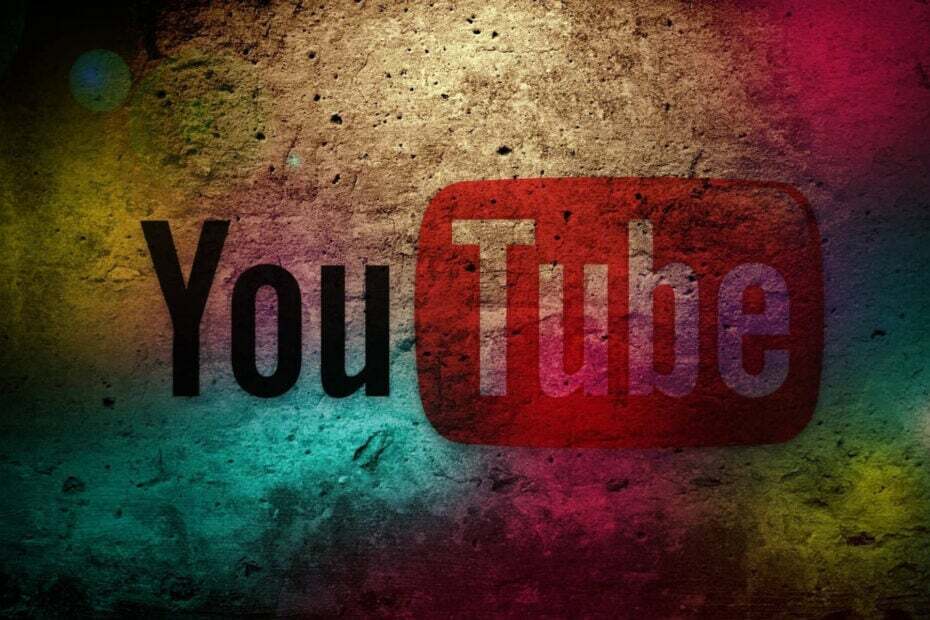Sisseehitatud reklaamiblokeerija saate sisse lülitada otse aadressiribalt
- Opera GX-i lihtne häälestuspaneel võimaldab teil reklaamiblokeerija vaid paari klõpsuga sisse või välja lülitada.
- Saate reklaamiblokeerijat täpsustada või lubada seadete akna jaotises Privaatsus.
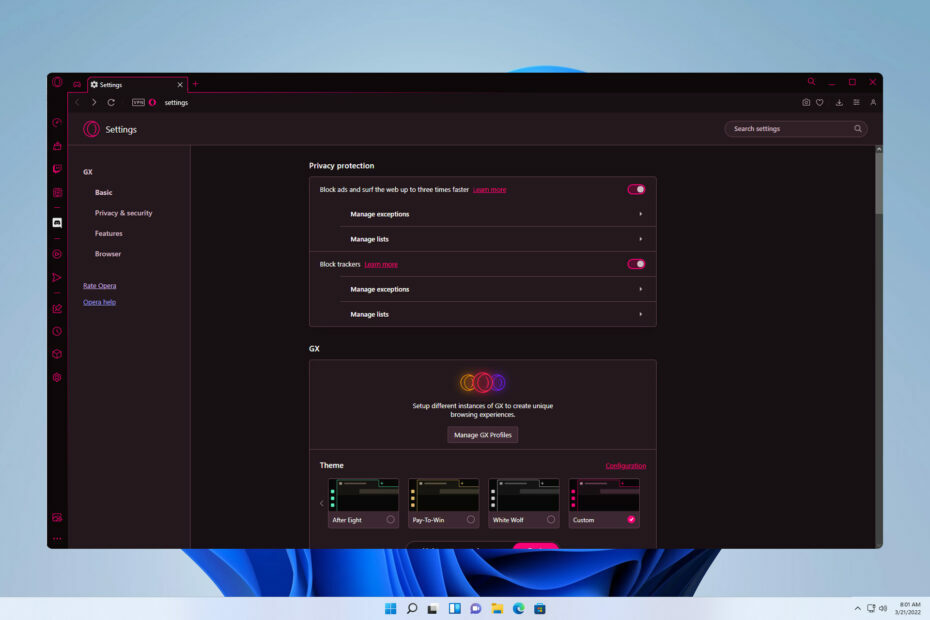
Opera GX saab reklaame blokeerida, kuid paljud kasutajad mõtlevad, kuidas Opera GX reklaamiblokeeringut keelata. Kui reklaamiblokeering on lubatud, ei pruugi paljud veebisaidid korralikult töötada ja see on põhjus, miks paljud soovivad selle välja lülitada.
Seda on üsna lihtne teha ja tänases juhendis näitame teile, kuidas seda teha vaid paari sammuga, nii et jätkake lugemist, kui soovite rohkem teada saada.
Kas Opera GX blokeerib reklaamid automaatselt?
Kuidas me testime, üle vaatame ja hindame?
Oleme viimased 6 kuud töötanud selle kallal, et luua uus sisu tootmise ülevaatussüsteem. Seda kasutades oleme hiljem enamiku oma artiklitest ümber teinud, et pakkuda meie koostatud juhendite kohta tegelikke praktilisi teadmisi.
Lisateabe saamiseks võite lugeda kuidas me WindowsReportis testime, üle vaatame ja hindame.
Kuigi Opera GX-l on sisseehitatud reklaamiblokeerija, ei blokeeri see reklaame automaatselt ja see tuleb käsitsi lubada.
- Kuidas Opera GX reklaamiblokeerijat sisse või välja lülitada?
- 1. Kasutage reklaamiblokeeringu ikooni
- 2. Kasutage lihtsa seadistuse paneeli
- 3. Muutke privaatsuskaitse seadeid
- Kuidas keelata Opera GX reklaamiblokeering YouTube'i jaoks?
- Näpunäiteid ja näpunäiteid paremaks kaitseks reklaamide ja võrgus jälgimise eest
Kuidas Opera GX reklaamiblokeerijat sisse või välja lülitada?
1. Kasutage reklaamiblokeeringu ikooni
- Klõpsake aadressiribal kilpikoonil.
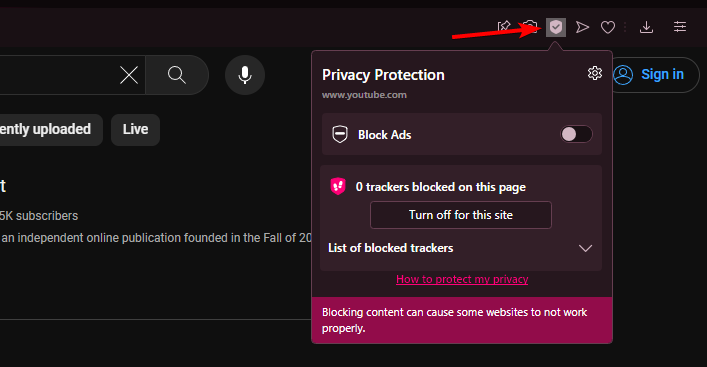
- Järgmisena lubage Blokeeri reklaamid valik.
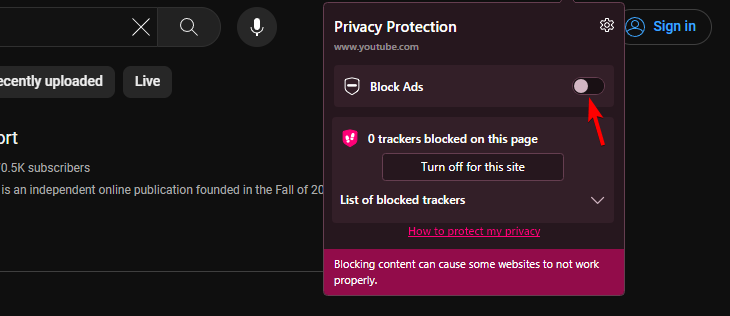
- Pärast seda lubatakse reklaamide blokeerimine kõigil veebisaitidel.
Kuigi need sammud lubavad reklaamiblokeeringu kõigil veebisaitidel, ei saa te seda meetodit kasutades kõigil lehtedel seda keelata.
2. Kasutage lihtsa seadistuse paneeli
- Ava Lihtne seadistamine paneelil, klõpsates selle ikooni paremas ülanurgas.
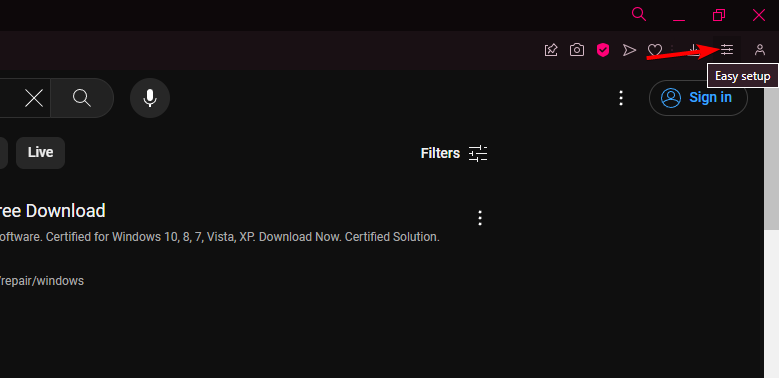
- Kerige alla jaotiseni Privaatsus ja turvalisus osa.
- Lubage või keelake Blokeeri reklaamid valik.

3. Muutke privaatsuskaitse seadeid
- Klõpsake nuppu Ooper ikooni vasakus ülanurgas ja valige Seaded ripploendist.
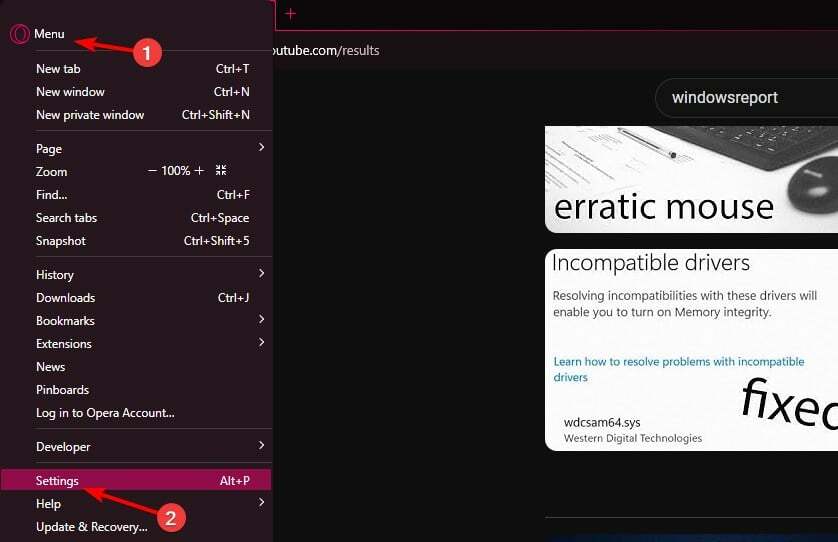
- Otsige üles Privaatsuskaitse osa. See peaks olema lehe ülaosas.
- Luba või keela Blokeeri reklaamid ja surfa veebis kuni kolm korda kiiremini.
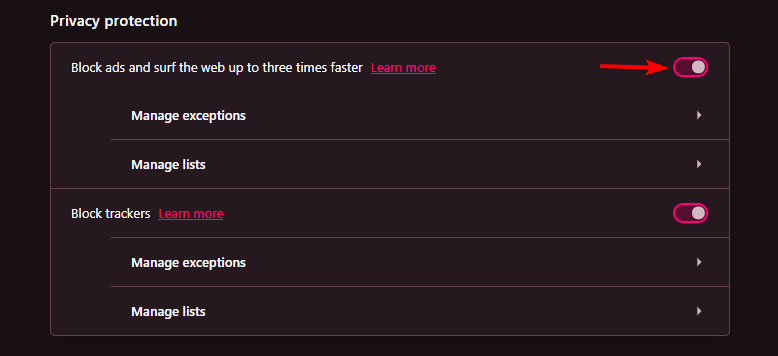
Kuidas keelata Opera GX reklaamiblokeering YouTube'i jaoks?
- Avage YouTube. Klõpsake reklaamide blokeerimise ikooni.
- Järgmisena klõpsake nuppu Lülita sellel saidil välja.
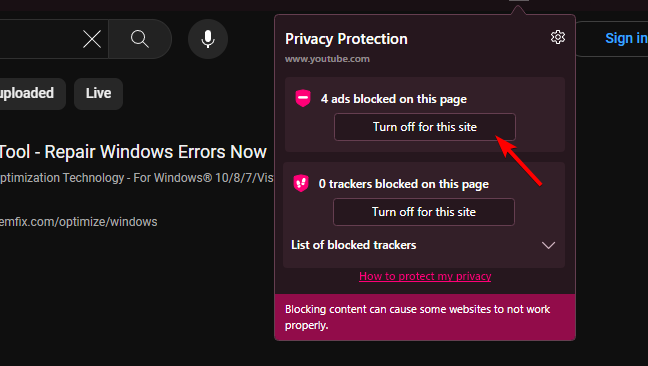
- Kontrollige, kas YouTube on lisatud erandite loendisse.
Näpunäiteid ja näpunäiteid paremaks kaitseks reklaamide ja võrgus jälgimise eest
- Kasutage usaldusväärset kolmanda osapoole reklaamiblokeerijat (nt uBlock Origin) ja lubage oma brauseris funktsioon Ära jälgi.
- Kasutage privaatsusele keskendunud ja turvalist brauserit, nagu Firefox, Brave või Tor. Täiendava privaatsuskihi tagamiseks on alati hea mõte kasutada VPN-i.
- Keelake küpsised või vähemalt tühjendage need regulaarselt. Teise võimalusena saate kasutada privaatset sirvimisrežiimi.
- Kasutage privaatsusele keskenduvat otsingumootorit, mis ei kogu teie andmeid, näiteks DuckDuckGo või StartPage.
Nagu näete, on Opera GX-is reklaamiblokeeringu lubamine või keelamine üsna lihtne ja kiireim viis on lihtsa häälestuse paneelilt, kuid saate seda teha ka seadete lehel. Selle funktsiooni kohta lisateabe saamiseks on meil selle kohta põhjalik juhend Opera GX reklaamiblokeerija, seega soovitame teil seda kontrollida.
- Opera AI-brauser, Aria saab 5 uut põnevat funktsiooni
- Kuidas alla laadida Opera krüptobrauser arvutisse
Tegime ka Opera adblock ja uBlock Origin võrdlus ja kuigi sisseehitatud reklaamiblokeerija on kindel, teatasid paljud sellest Opera GX adblock ei tööta YouTube'is.
Kas kasutate Opera GX adblocki või eelistate kolmandate osapoolte lahendusi? Andke meile allolevates kommentaarides teada.
![5 parimat 9ANIME reklaamiblokeerijat, mida 2022. aastal kasutada [arvuti ja mobiiltelefon]](/f/93224f9f60af6db7a22eeb85e118d96c.png?width=300&height=460)